Kā labot Jums nav atļaujas saglabāt šajā vietā operētājsistēmā Windows

Kad Windows parāda kļūdu “Jums nav atļaujas saglabāt šajā vietā”, tas neļaus jums saglabāt failus vajadzīgajās mapēs.
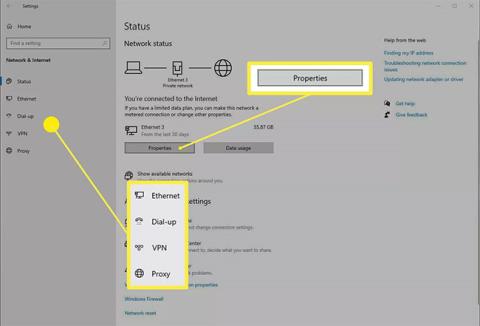
Šajā rakstā Quantrimang paskaidros, kā atspējot DHCP un kā to atkārtoti iespējot, ja pārdomājat.
Kā darbojas DHCP
Lielākā daļa mūsdienu tīkla ierīču pēc noklusējuma ir konfigurētas kā DHCP serveris. Šīs ierīces, tāpat kā jūsu mājas maršrutētājs, uzklausīs jaunas ierīces tīklā, kas pieprasa IP adreses. Pēc tam viņi piešķirs un nodrošinās, ka šī adrese ir rezervēta, nevis piešķirta nekam citam.
No otras puses, lielākā daļa datoru operētājsistēmu un mobilo ierīču pēc noklusējuma ir arī iestatītas kā DHCP klienti vai pieprasīt IP adresi no DHCP servera, tiklīdz tās izveido savienojumu ar tīklu. Tas ļauj vienkārši pieslēgt Ethernet kabeli vai izveidot savienojumu ar bezvadu tīklu un būt "tīklā" — nav nepieciešama satraukums vai sarežģīta konfigurācija.
DHCP atspējošanas iemesli
Taču DHCP būtībā nozīmē, ka jūsu ierīces laika gaitā var iegūt dažādas adreses, un ir vairāki iemesli, kāpēc jūs to nevēlaties. Tipisks piemērs ir, ja izmantojat serveri, piemēram, pašmitinātu tīmekļa serveri.
Jums būs nepieciešams konsekvents veids, kā sazināties ar šo serveri, un vienkāršākais veids, kā to panākt, ir piešķirt tam statisku IP adresi , kas nozīmē, ka jūs pats konfigurēsit ierīci ar IP adresi. Pozitīvi tas nozīmē, ka jūs kontrolējat adresi, ko saņem jūsu iekārta. Tomēr jums būs jābūt uzmanīgiem ar šīm konfigurācijām, jo īpaši, ja runa ir par to, lai adreses nepārklājas.
Atspējojiet DHCP savienojumam sistēmā Windows
Ja izmantojat tipisku mājas tīklu, ierīces saņem savas IP adreses , izmantojot dinamisko resursdatora konfigurācijas protokolu (DHCP) . Tas nozīmē, ka viņiem tiek piešķirta IP adrese, kad viņi pieslēdzas tīklam, un patiesībā viņi nākamajā reizē var saņemt pavisam citu adresi.
Tas, vai ierīce izmanto DHCP, ir atkarīgs no savienojuma veida. Citiem vārdiem sakot, ja vadu savienojumam atspējosit DHCP, visi bezvadu savienojumi turpinās izmantot DHCP, līdz to izdarīsit.
Lai atspējotu DHCP savienojumiem operētājsistēmā Windows:
1. Nospiediet taustiņu kombināciju Win+X un pēc tam atlasiet Iestatījumi.
2. Noklikšķiniet uz sadaļas Tīkls un internets .
3. Noklikšķiniet uz tīkla savienojuma (vadu vai bezvadu) (piemēram, Ethernet), kuru vēlaties konfigurēt, un pēc tam noklikšķiniet uz pogas Rekvizīti.
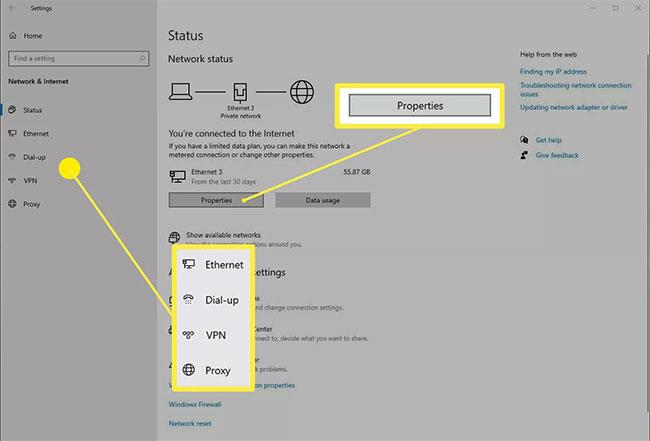
Noklikšķiniet uz pogas Rekvizīti
4. Sadaļā Savienojuma informācija redzēsit IP iestatījumu sadaļu . Noklikšķiniet uz pogas Rediģēt , ko tur atradīsit.
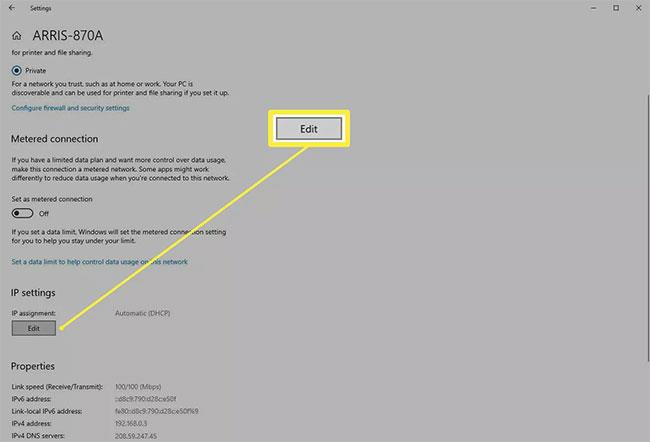
Sadaļā IP iestatījumi noklikšķiniet uz pogas Rediģēt
5. Dialoglodziņā Rediģēt IP iestatījumus savienojums, visticamāk, tiks konfigurēts kā Automātisks. Noklikšķiniet uz nolaižamās izvēlnes un mainiet to uz Manuāli.

Mainiet savienojuma konfigurāciju uz Manuāli
6. Tiks parādīti divi pārslēgšanas slēdži — viens IPv4 un otrs IPv6. Varat iespējot vienu vai abus, katrai opcijai process ir vienāds. Piemērs varētu būt noklikšķināšana uz IPv4 pārslēgšanas slēdža.
7. Parādīsies virkne jaunu lauku. Jums būs jāaizpilda šie lauki, iekļaujot vismaz IP adresi (protams, adresi, kuru vēlaties iegūt iekārtai), apakštīkla prefiksa garumu (tas apraksta tīkla slāni, izmēģiniet 24 šeit un, ja tas nedarbojas dinamisks, mainiet to uz 16 ), vārteja (jūsu maršrutētāja ierīces adrese, visticamāk, 192.168.0.1) un Preferred DNS (varat izmantot sava ISP nodrošināto DNS vai izmēģināt Google DNS, ja tā nav, var atrast: 8.8.8.8 ).
8. Noklikšķiniet uz Saglabāt , lai veiktu izmaiņas.
Piezīme . Līdzīgus iestatījumus tīkla savienojumiem varat iestatīt arī sadaļā Vadības panelis > Tīkla un koplietošanas centrs > Mainīt adaptera iestatījumus . Izvēlieties vajadzīgo savienojumu un noklikšķiniet uz pogas Mainīt šī savienojuma iestatījumus . Pēc tam noklikšķiniet uz opcijas Internet Protocol Version 4 (TCP/IPv4) (bet nenoņemiet atzīmi no izvēles rūtiņas) un noklikšķiniet uz pogas Rekvizīti. Tiks parādīts dialoglodziņš, kas līdzīgs tam, kuru redzējāt sadaļā Iestatījumi , "vecajā" Windows stilā. Ņemiet vērā, ka jūs varat iestatīt IPv6 tādā pašā veidā.
Atkārtoti iespējojiet DHCP operētājsistēmā Windows
Lai gan DHCP atspējošana var būt nedaudz sarežģīta, tā atkārtota iespējošana ir daudz vienkāršāka.
1. Dodieties atpakaļ uz Iestatījumi > Tīkls un internets un noklikšķiniet uz tīkla savienojuma pogas Rekvizīti .
2. Savienojuma IP iestatījumu sadaļā noklikšķiniet uz pogas Rediģēt .
3. Dialoglodziņā Rediģēt IP iestatījumus būs jūsu iepriekšējās konfigurācijas. Noklikšķiniet uz nolaižamās izvēlnes dialoglodziņa augšdaļā un pārslēdziet to no Manuāla atpakaļ uz Automātiski.
Redzēt vairāk:
Kad Windows parāda kļūdu “Jums nav atļaujas saglabāt šajā vietā”, tas neļaus jums saglabāt failus vajadzīgajās mapēs.
Syslog Server ir svarīga IT administratora arsenāla sastāvdaļa, it īpaši, ja runa ir par notikumu žurnālu pārvaldību centralizētā vietā.
Kļūda 524: iestājās taimauts ir Cloudflare specifisks HTTP statusa kods, kas norāda, ka savienojums ar serveri tika slēgts taimauta dēļ.
Kļūdas kods 0x80070570 ir izplatīts kļūdas ziņojums datoros, klēpjdatoros un planšetdatoros, kuros darbojas operētājsistēma Windows 10. Tomēr tas tiek parādīts arī datoros, kuros darbojas operētājsistēma Windows 8.1, Windows 8, Windows 7 vai vecāka versija.
Nāves zilā ekrāna kļūda BSOD PAGE_FAULT_IN_NONPAGED_AREA vai STOP 0x00000050 ir kļūda, kas bieži rodas pēc aparatūras ierīces draivera instalēšanas vai pēc jaunas programmatūras instalēšanas vai atjaunināšanas, un dažos gadījumos kļūdas cēlonis ir bojāts NTFS nodalījums.
Video plānotāja iekšējā kļūda ir arī nāvējoša zilā ekrāna kļūda. Šī kļūda bieži rodas operētājsistēmās Windows 10 un Windows 8.1. Šajā rakstā ir parādīti daži veidi, kā novērst šo kļūdu.
Lai paātrinātu Windows 10 sāknēšanu un samazinātu sāknēšanas laiku, tālāk ir norādītas darbības, kas jāveic, lai noņemtu Epic no Windows startēšanas un neļautu Epic Launcher palaist operētājsistēmā Windows 10.
Failus nevajadzētu saglabāt darbvirsmā. Ir labāki veidi, kā saglabāt datora failus un uzturēt kārtīgu darbvirsmu. Nākamajā rakstā tiks parādītas efektīvākas vietas, kur saglabāt failus operētājsistēmā Windows 10.
Lai kāds būtu iemesls, dažreiz jums būs jāpielāgo ekrāna spilgtums, lai tas atbilstu dažādiem apgaismojuma apstākļiem un mērķiem. Ja jums ir nepieciešams novērot attēla detaļas vai skatīties filmu, jums jāpalielina spilgtums. Un otrādi, iespējams, vēlēsities arī samazināt spilgtumu, lai aizsargātu klēpjdatora akumulatoru.
Vai jūsu dators nejauši pamostas un tiek parādīts logs ar uzrakstu “Pārbauda atjauninājumus”? Parasti tas ir saistīts ar programmu MoUSOCoreWorker.exe — Microsoft uzdevumu, kas palīdz koordinēt Windows atjauninājumu instalēšanu.








